Guide til opsætning af sikker mail (”Email Encryption”) i Microsoft Office 365
Bemærk: For at følgende guide gælder dig, skal du have en af følgende Microsoft Office 365-pakker:
• Enterprise E3
• Enterprise E5
Har du ikke dette, men en anden Office 365-løsning, kan du tilkøbe den funktion, der kræves (Azure Rights Management).
Kontakt i så fald ScanNets salgsafdeling for mere information herom.
Step 1: Aktiver RMS og e-mailkryptering
For at opsætte krypterede mails skal Azure Rights Management/Rights Management Services (RMS) være aktiveret.
Se en udførlig guide til dette her (bemærk: guiden er på engelsk)
Vi gør opmærksom på, at dette kræver en høj grad af it-teknisk snilde, så har du brug for hjælp, se længere nede.
Step 2: Opsætning af krypteringsregler
Det er ikke muligt at styre e-mailkryptering direkte i Outlook ved f.eks. at trykke på en knap.
Al opsætning foregår via The Exchange Admin Center (EAC). Dvs. at det er i din Exchange-administration, at du opsætter de ønskede regler for e-mailkryptering, og så gælder dette automatisk for de berørte brugere.
• Åbn dit EAC
• Klik på ’Mailflow’ > ’Regler’
• Opret den ønskede regel (+)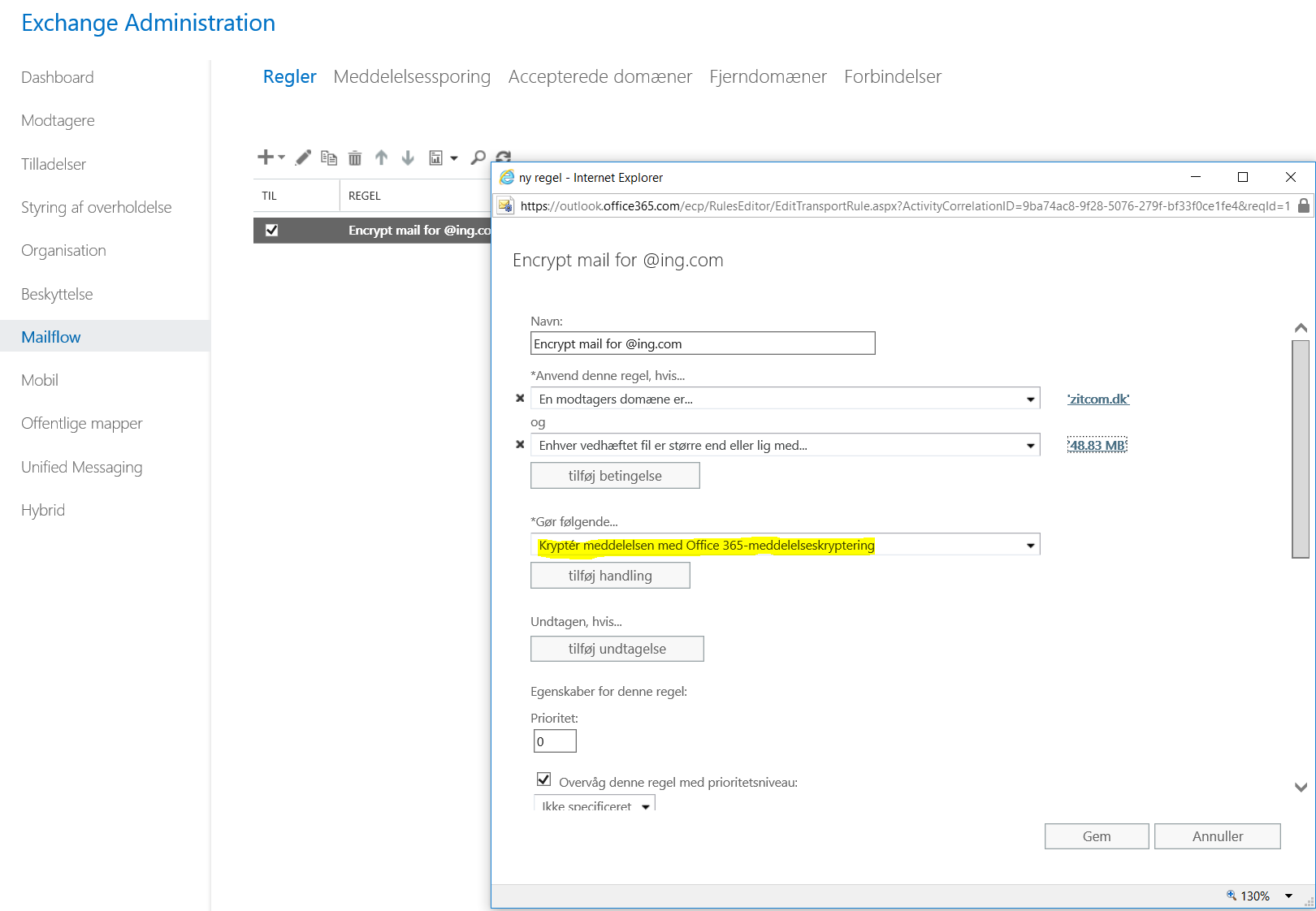
Du og dine øvrige Office 365-brugere er nu klar til at sende sikre, krypterede mails.
Bemærk, at der godt kan gå op til 2 timer, før reglen slår igennem.
Hjælp, det er alt for avanceret for mig at opsætte dette
Har du brug for hjælp til at sætte dette op, kan vi mod betaling opsætte Office 365’s ”Email Encryption” for dig.
Kontakt vores salgsafdeling for høre mere.
Sådan fungerer Office 365’s ”Email Encryption”
Når ovenstående er sat op, fungerer ”Email Encryption” således:
• En besked krypteres (dvs. omformes fra almindelig tekst til ulæselig krypteret tekst) enten på afsenderens maskine eller ved en central server, mens meddelelsen er i transit.
• Meddelelsen forbliver krypteret, så længe den er i transit, for at den ikke kan blive læst, hvis meddelelsen bliver opsnappet.
• Når meddelelsen når frem til modtageren, omdannes den tilbage til læsbar tekst på én af to måder:
- Modtagerens maskine bruger en nøgle til at dekryptere meddelelsen
- Eller en central server dekrypterer meddelelsen på modtagerens vegne efter at have bekræftet modtagerens identitet.
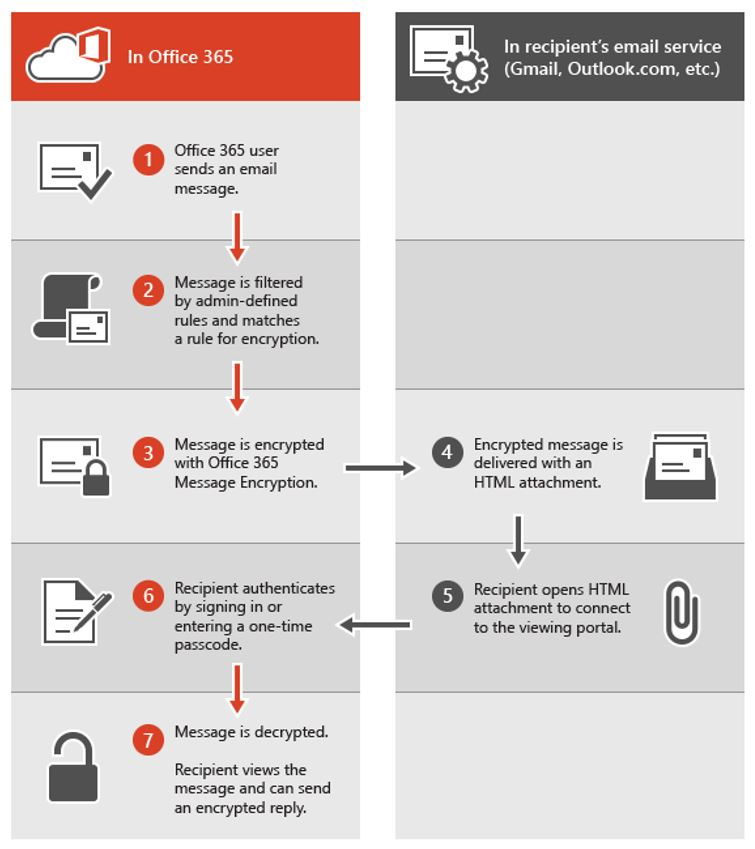
Nedenstående viser, hvordan modtageren ser mails fra en Office 365-afsender, der har aktiveret ”Email Encryption” ved afsendelse af mails. Modtageren får en mail fra afsenderen med en vedhæftede fil, der ser således ud: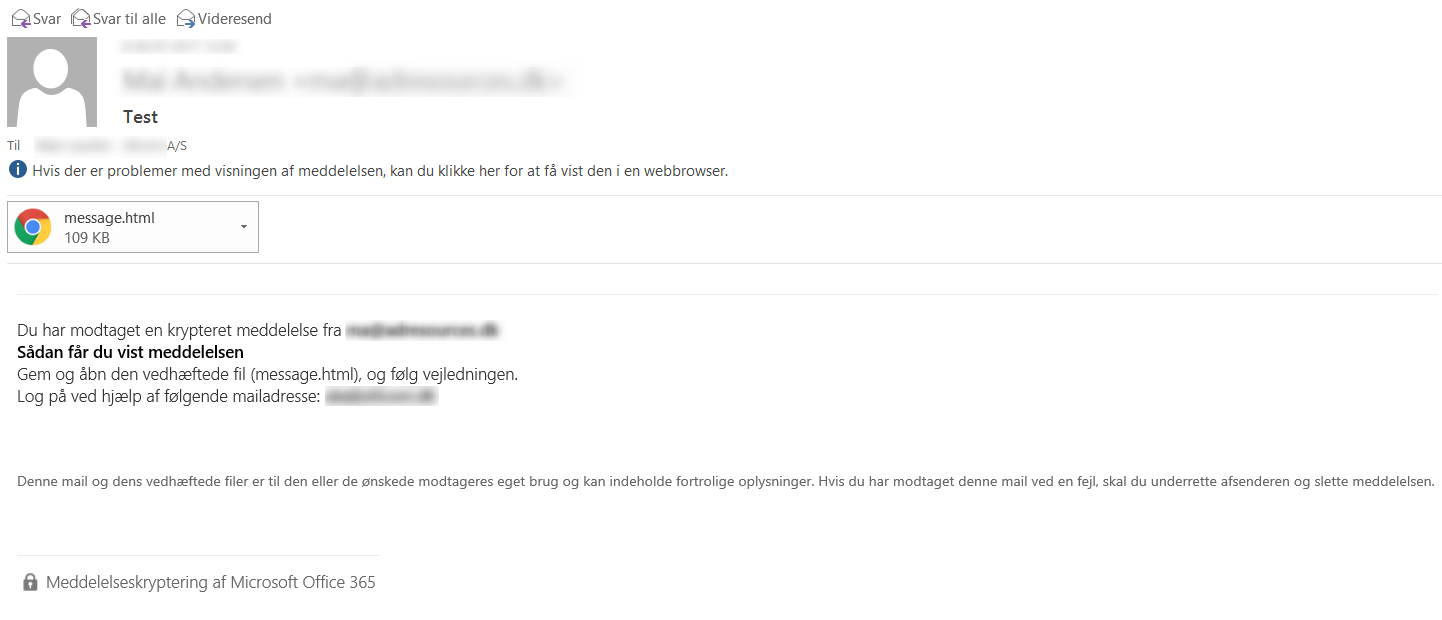
Modtager åbner linket og bliver bedt om enten at logge på (se billede 1 nedenfor) eller bruge en engangskode (se billede 2 nedenfor).
(1) - Vælger modtageren at logge på, skal man angive en Microsoft-konto.
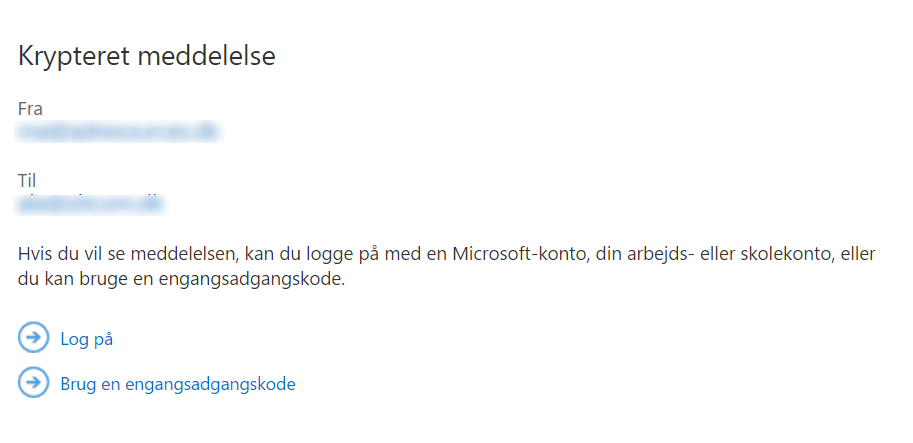
(2) - Vælger modtager en engangskode, sendes en kode til modtagers mail, som så skal indtastes.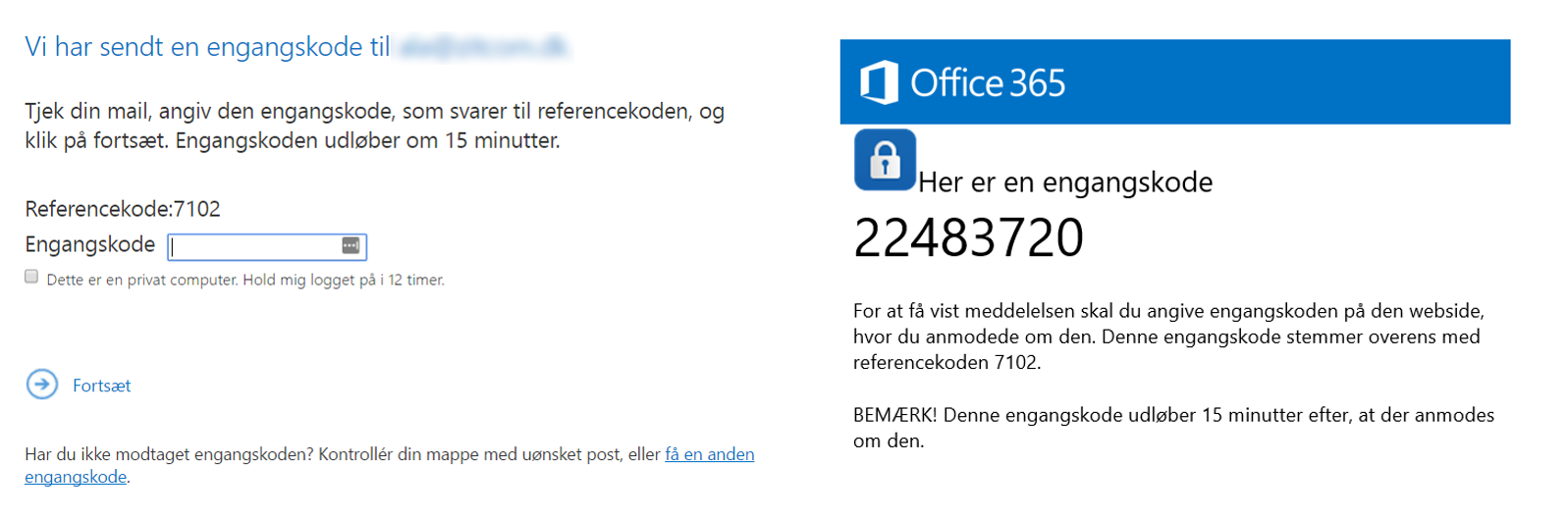
Hernæst vises den krypterede meddelelse direkte i browseren: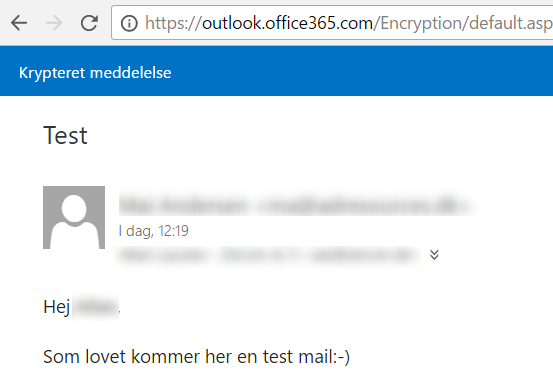
Der er mulighed for at svare direkte i portalen og få tilsendt kopi til mailboks